Nội dung chính
Trò chơi Pokemon Go đã quá nổi tiếng trên toàn thế giới và có số lượng người chơi khủng khiếp nhưng mà thật không may nó vẫn còn một số lỗi nhất định hôm nay tôi xin hướng dẫn các bạn sửa lỗi POKÉMON GO HAS STOPPED. Hôm trước tôi đã có một bài hướng dẫn cơ bản cho các bạn để biết Những điện thoại nào có thể chơi được Pokemon Go và hôm nay tôi có một bài lược dịch từ trang nước ngoài về để giúp cho các bạn sửa lỗi này nhé
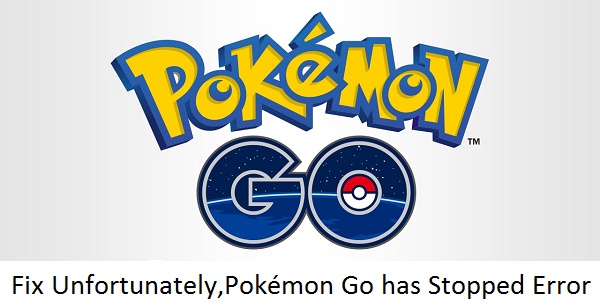
Đây là loại lỗi rất phổ biến trên Android điện thoại thông minh. Nó chỉ không xảy ra với Pokémon Go nhưng Ngoài ra với các ứng dụng khác như Danh bạ, tin nhắn, vv Sau khi một số nghiên cứu, chúng tôi đã ghi nhanh xuống nhiều phương pháp mà sẽ giúp bạn để sửa chữa ” Pokemon Go has Stopped Working Error ” lỗi. Để thực hiện những điều dễ dàng, chúng tôi sẽ đưa bạn qua tất cả các bước một.
Chúng tôi sẽ bắt đầu với các phương pháp khắc phục sự cố cơ bản. Trong hầu hết các trường hợp, các phương pháp cơ bản sẽ sửa chữa các lỗi cho bạn. Nhưng nếu không, bạn có thể đi trước và thực hiện trước Phương pháp, mà chúng tôi đã đề cập dưới đây. Hãy nhớ để thực hiện các bước theo thứ tự đúng. Tới Step by Step và bạn sẽ thấy nó mà có lỗi không may, Pokémon Go Có Ngưng xuất hiện trên điện thoại của bạn trong khi chơi.
CÁC PHƯƠNG PHÁP CƠ BẢN để sửa lỗi của Games Pokemon GO
Phương pháp 1: Khởi động lại điện thoại của bạn.
Đó là một điều rất đơn giản mà chúng tôi không làm. Khởi động lại hoặc quay điện thoại của bạn và tắt được yêu cầu ít nhất một lần trong 2 ngày Khởi động lại điện thoại của bạn có vẻ là không phải là một giải pháp hiệu quả như vậy nhưng thực sự nó làm cho rất nhiều sự khác biệt trong trường hợp hiệu suất và ứng dụng vấn đề.
Vì vậy, đi phía trước và tắt điện thoại của bạn ra và sau đó bật lại . Một khi nó đã sẵn sàng để sử dụng, mở Pokémon Go và bắt đầu chơi. Bạn không nên xem may Pokémon Go đã ngừng thông báo lỗi làm việc. Nhưng nếu bạn làm, sau đó kiểm tra phương pháp # 2.
Cách 2: Xóa Pokémon Go bộ nhớ cache và dữ liệu.
Giống như trình duyệt, điện thoại của bạn tiết kiệm bộ nhớ cache của các ứng dụng của bạn để làm cho nó nhanh hơn. Bộ nhớ cache giúp cho ứng dụng của bạn nhanh hơn nhưng nhiều lần bạn cần để xóa chúng. Bạn sẽ tiếp tục nhận được lỗi may Pokemon đi đã dừng lại một lần nữa và một lần nữa, không có vấn đề bao nhiêu lần bạn đóng và mở các ứng dụng. Để khắc phục điều này, bạn cần để xóa bộ nhớ cache và dữ liệu bằng cách chỉ sau các bước dưới đây.
- Bước 1: Vào Cài đặt
- Bước 2: Cuộn xuống để tìm . Apps / Applications / Application Manager / Apps seting (Phụ thuộc vào phiên bản của Android và ROM.)
- Bước 3: Bây giờ bạn sẽ thấy danh sách ứng dụng trên điện thoại thông minh của bạn, tìm kiếm cho Pokémon đi và bấm vào nó.
- Bước 4: Chạm vào Clear Cache và Xóa dữ liệu.
- Bước 5: Đó là nó, Bây giờ khởi động lại điện thoại của bạn nếu bạn muốn.
Bởi bây giờ bạn đã xóa bộ nhớ cache và dữ liệu của Pokémon đi ứng dụng. Bây giờ điều tiếp theo bạn sẽ làm là mở các trò chơi một lần nữa và xem lỗi đó đã hết chưa
Phương pháp 3: Cài đặt lại Pokémon Go.
Nếu các phương pháp trên không làm việc để sửa chữa vấn đề, bạn bước tiếp theo là hoàn toàn cần hủy bỏ cài đặt trò chơi. Sau đó cài đặt lại nó một lần nữa. Dữ liệu của bạn sẽ không bị mất nếu bạn gỡ bỏ cài đặt các trò chơi bởi vì tất cả các dữ liệu của bạn được lưu trên các máy chủ.
Phương pháp này là cài đặt lại trò chơi Pokemon lại một lần nữa
Icon Nhấn Pokemon Go Long trên màn hình của bạn. Kéo nó về phía Uninstall trên đầu trang. Tap Yes nếu được nhắc cho nhận. Game của bạn sẽ được gỡ bỏ. Bạn thậm chí có thể gỡ bỏ nó bằng cách vào Settings> Quản lý ứng dụng / Ứng dụng> Pokemon Go> Uninstall.
Bây giờ cài đặt lại một lần nữa bằng cách đầu tiên tải nó từ cửa hàng Google Play của bạn
Khi tất cả mọi thứ được thực hiện, Bắt đầu chơi trò chơi yêu thích của bạn mà không có sự khó chịu .
Phương pháp 4: Cập nhật Pokémon Go.
Pokémon đi đã được đưa ra vì không phải quá lâu, nhưng có đã cập nhật có sẵn. Nếu bạn chưa tải về các bản cập nhật và nếu game của bạn không phải là ngày tối đa, sau đó có tất cả các cơ hội bạn sẽ gặp lỗi này.
Để tải về các bản cập nhật, bạn chỉ cần mở cửa hàng Play, Tìm kiếm Pokémon đi và nếu có một bản cập nhật có sẵn sau đó, bạn sẽ thấy ” Cập nhật ” nếu không ” mở “. Bằng cách này bạn có thể chắc chắn rằng nếu ứng dụng của bạn được cập nhật hay không.
Những phương pháp 4 Đi kèm dưới cách cơ bản để khắc phục lỗi Không may Pokémon đi đã dừng lại nhưng bạn không phải lo lắng nếu tất cả các phương pháp trên không khắc phục vấn đề cho bạn. Bởi vì chúng tôi đã phát hiện ra rằng không phải tất cả các phương pháp sẽ làm việc cho tất cả mọi người nhưng cố gắng đó là giá trị nó.
Khi các bạn đã làm với các cách trên mà không hết lỗi thì còn một cách nữa các bạn làm theo nhé
Phương pháp 5: Kích hoạt chế độ nhà phát triển
Bạn được yêu cầu để kích hoạt tùy chọn nhà phát triển trên điện thoại thông minh của bạn để thực sự Bỏ chọn “Don’t Keep Activities” ” tùy chọn. Để Kích hoạt tùy chọn phát triển theo các bước dưới đây.
- Tới Settings.
- Cuộn xuống và bấm vào About Phone.
- Chạm vào số xây dựng trong khoảng 7 lần.
- Bạn phải nhìn thấy một ” Bây giờ bạn là một nhà phát triển! ” Giống như dưới đây như hình dưới đây
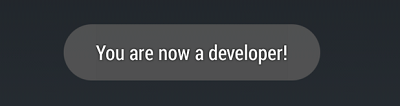
- Các bạn thử thử làm theo các cách mà tôi đã đưa ra dưới đây xem có khắc phục được các lỗi đó không nhé
- Nguồn: smarttricks.net





